3DMax用目标平行光怎么模拟阳光?
设·集合小编 发布时间:2023-03-15 22:46:11 736次最后更新:2024-03-08 11:17:19
3DMax软件是非常出色的三维场景创作与动画制作软件,在这里你可以尽情的去创作模型。并且还附带了许多光效,让我们能够做出自然的光。但是3DMax用目标平行光怎么模拟阳光呢?这听起来很复杂,但实际操作起来很简单,本次就来演示给大家参考。
工具/软件
电脑型号:联想(lenovo)天逸510s; 系统版本:Windows7; 软件版本:3DMax2013
方法/步骤
第1步
第一步,启动3DSMax2013中文版软件,打开3D模型文件,如下图所示。

第2步
第二步,创建窗户,但是要注意的是创建窗户时,玻璃和窗框分别创建,如下图所示。

第3步
第三步,单击“创建”-“灯光”-“标准”-“目标平行光”,在3DSMax2013“顶”视图中单击并拖动创建一盏“目标平行光”,如下图所示。

第4步
第四步,在视图中选择灯头,单击“修改”面板,修改各项参数如下图所示。勾选VR阴影--勾选显示光锥--VR阴影参数勾选区域阴影(uvw大小调为80)。
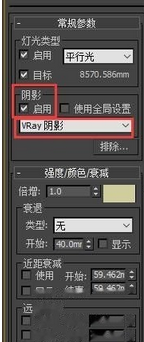

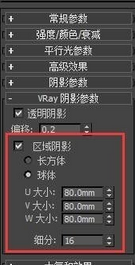

第5步
修改VR阴影时,要排除玻璃,在3DSMax2013视图窗口中调整灯光位置
第6步
按键盘【f10】键,打开“渲染设置”窗口,在“指定渲染器”卷展栏中指定VRay为当前渲染器,如下图所示。

第7步
在打开“渲染设置”窗口中选择“VRay”选项卡,调整一下全局开关和图像采样器,然后按键盘数字【8】键,打开“环境和效果”窗口,调整背景的颜色为蓝白色,

第8步
最后按快捷键【shift q】键快速渲染视图,就能得到想要的效果了

- 上一篇:3DMax中牛奶锅材质设置详细步骤
- 下一篇:3DMax制作黄花梨手串详细步骤
相关文章
广告位


评论列表